Enterprise ボタンのボタンをクリックしたときに、クリック種別、バッテリ残量などのデータを SORACOM Harvest (SORACOM Harvest Data) に保存できます。
SORACOM Harvest Data の利用料金が発生します
SORACOM Harvest Data の利用には料金が発生します。詳細は 料金プラン を参照してください。
SORACOM LTE-M Button Plus でも、同様に設定すると、ボタンクリック時に SORACOM Harvest Data にデータを保存できます。
準備
あらかじめ、ユーザーコンソールに SORACOM LTE-M Button for Enterprise を登録 してください。
ステップ 1: 可視化を有効にする
ユーザーコンソール にアクセスし、 → → の順にクリックします。
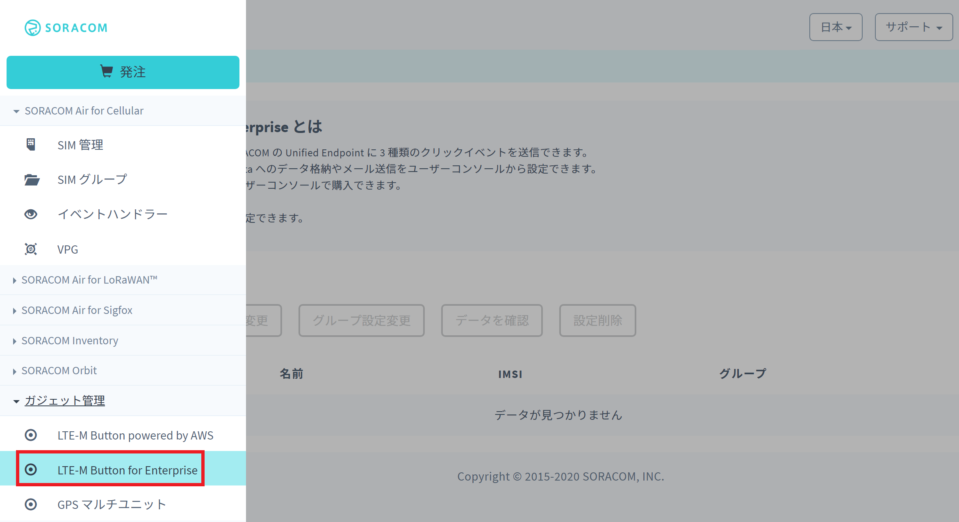
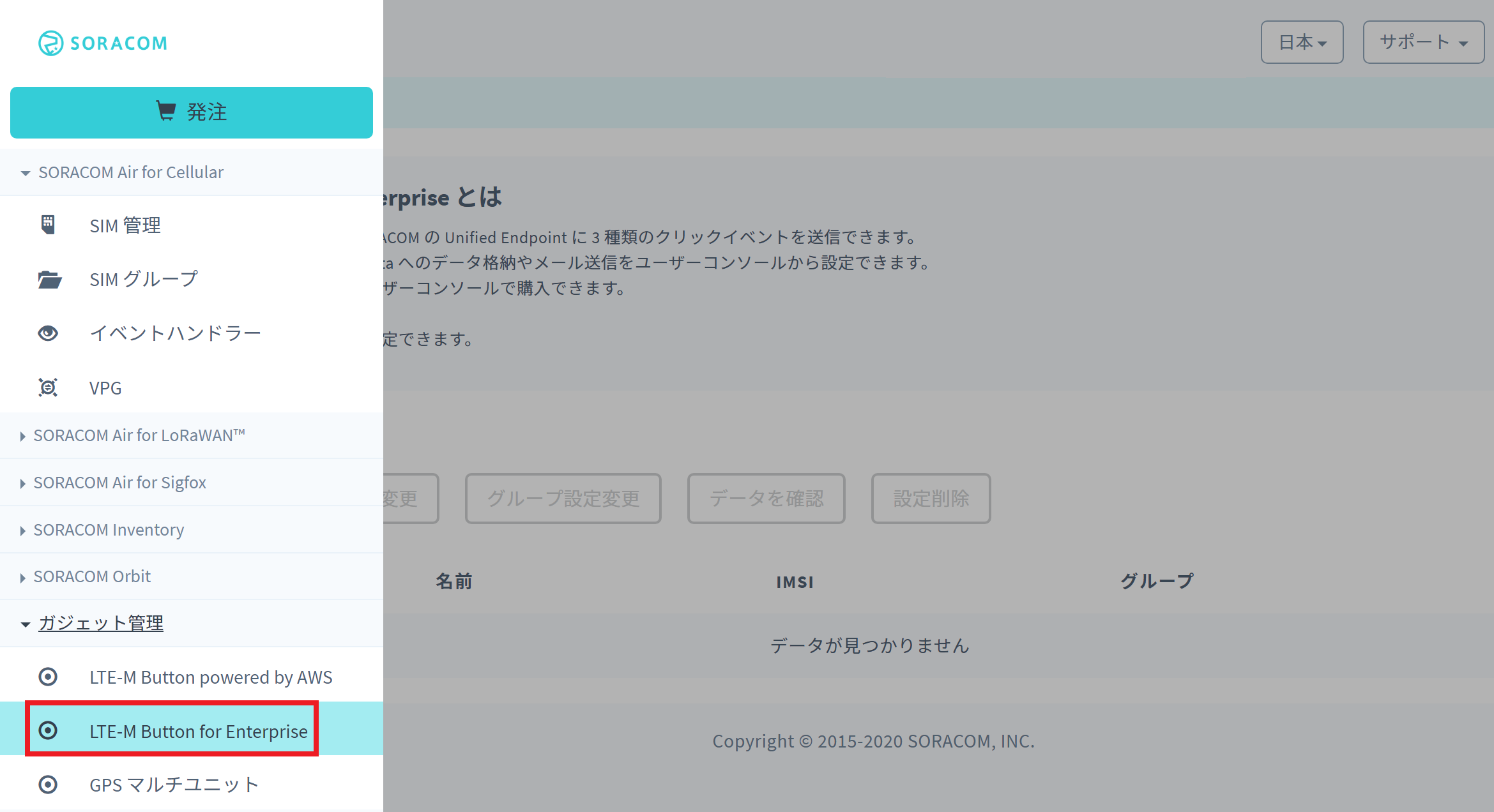
LTE-M Button for Enterprise/Plus 画面が表示されます。
可視化を有効にする Enterprise ボタンにチェックを入れ、 をクリックします。
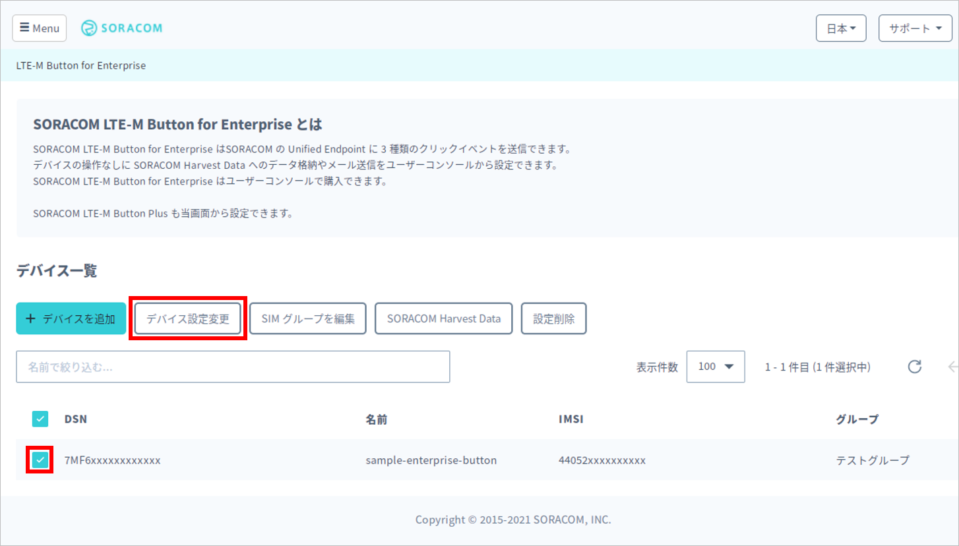
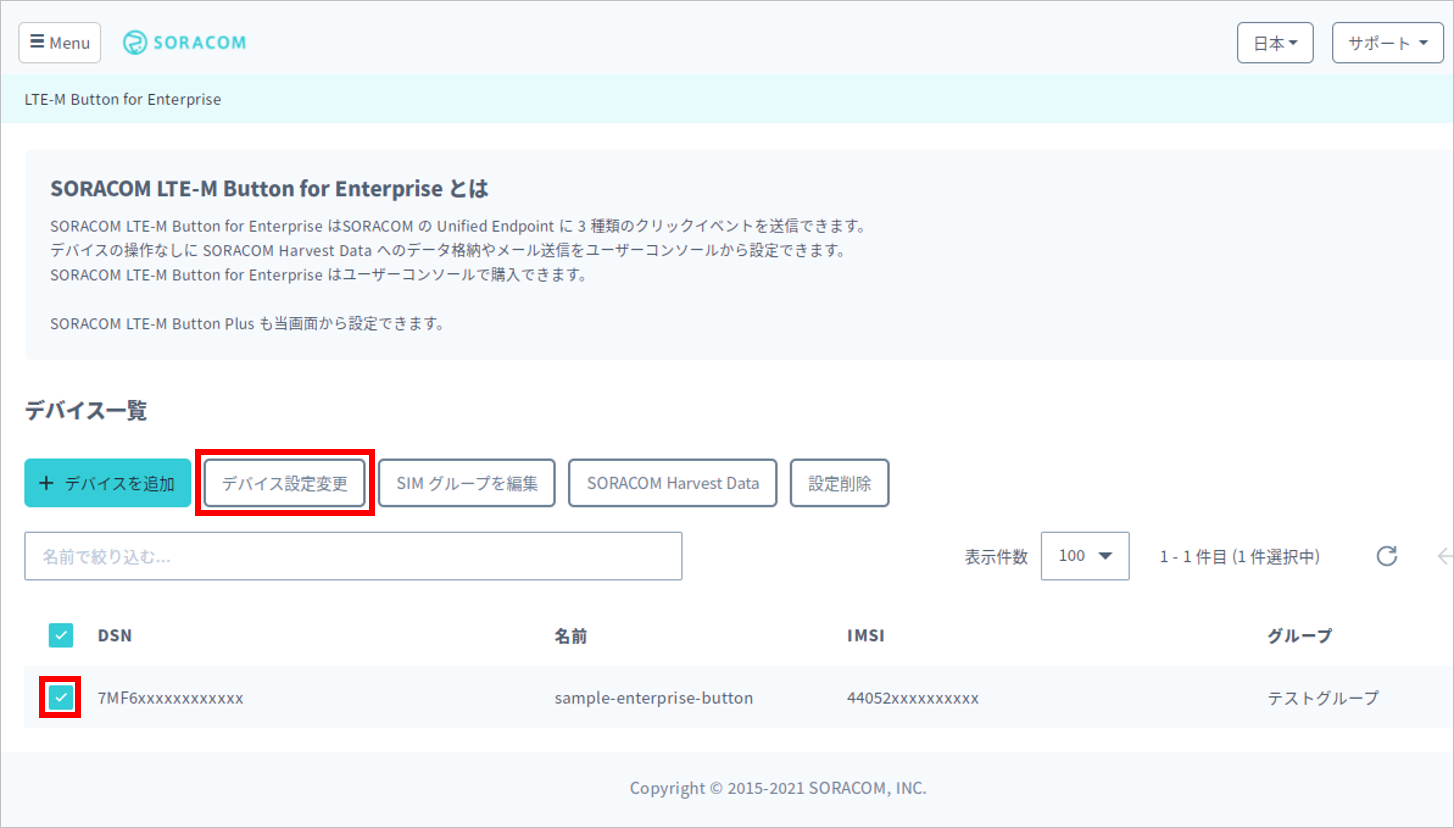
にチェックを入れ、画面下部までスクロールして → の順にクリックします。
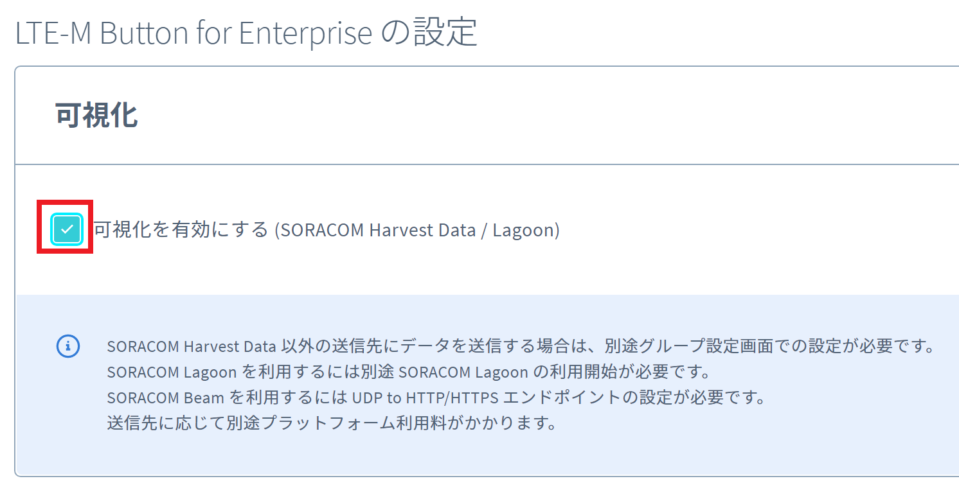
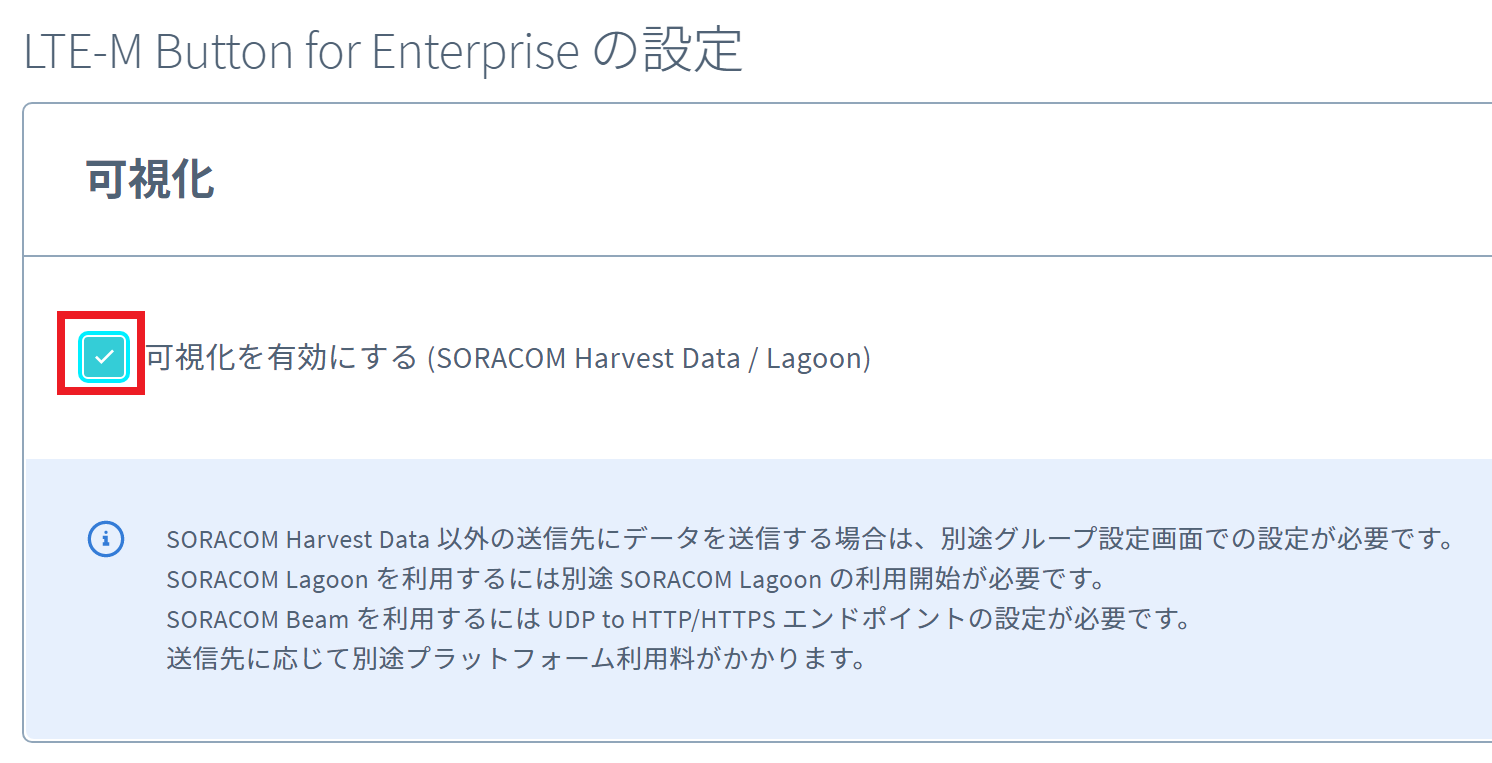
LTE-M Button for Enterprise/Plus 画面に戻ります。
ステップ 2: ボタンをクリックして Harvest Data へのデータ保存を確認する
ボタンをシングルクリックします。
LED が約 10 秒間オレンジで点滅したあと、約 3 秒間緑色に点灯します。
緑色に点灯しない場合は
- 約 5 秒間赤色に点灯した場合は、基地局との接続に失敗しています。電波状況の良いところで再度試してください。
- 約 5 秒間赤色に点滅した場合は、電池残量が不足しています。電池を交換してください。
緑色に点灯した場合は、LTE-M Button for Enterprise/Plus 画面 で対象の Enterprise ボタンにチェックを入れ、 をクリックします。
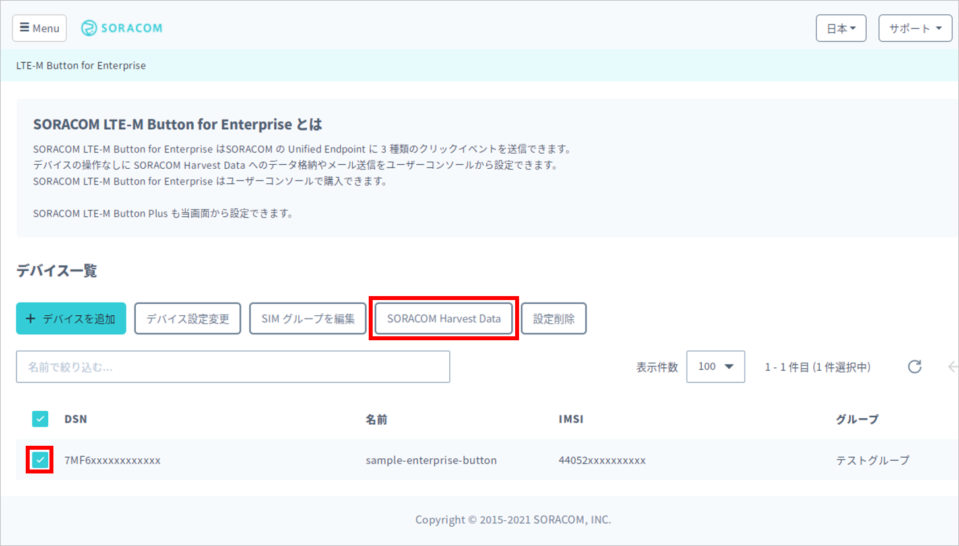
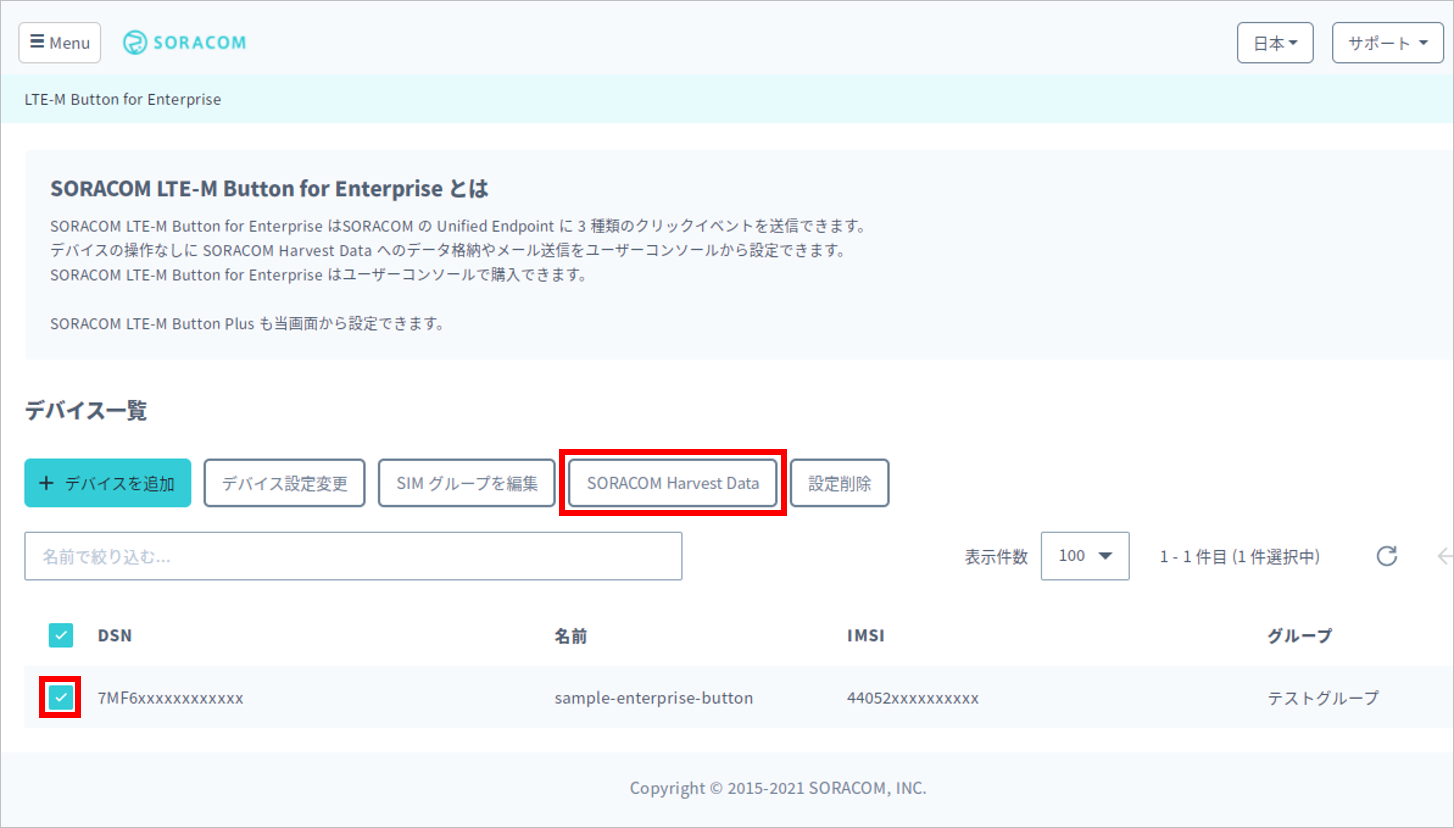
Harvest Data に保存されているデータが表示されます。
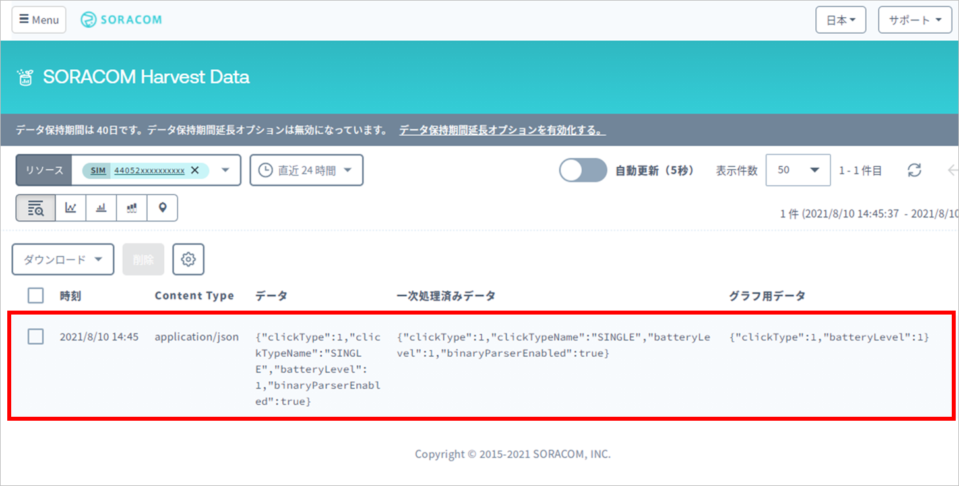
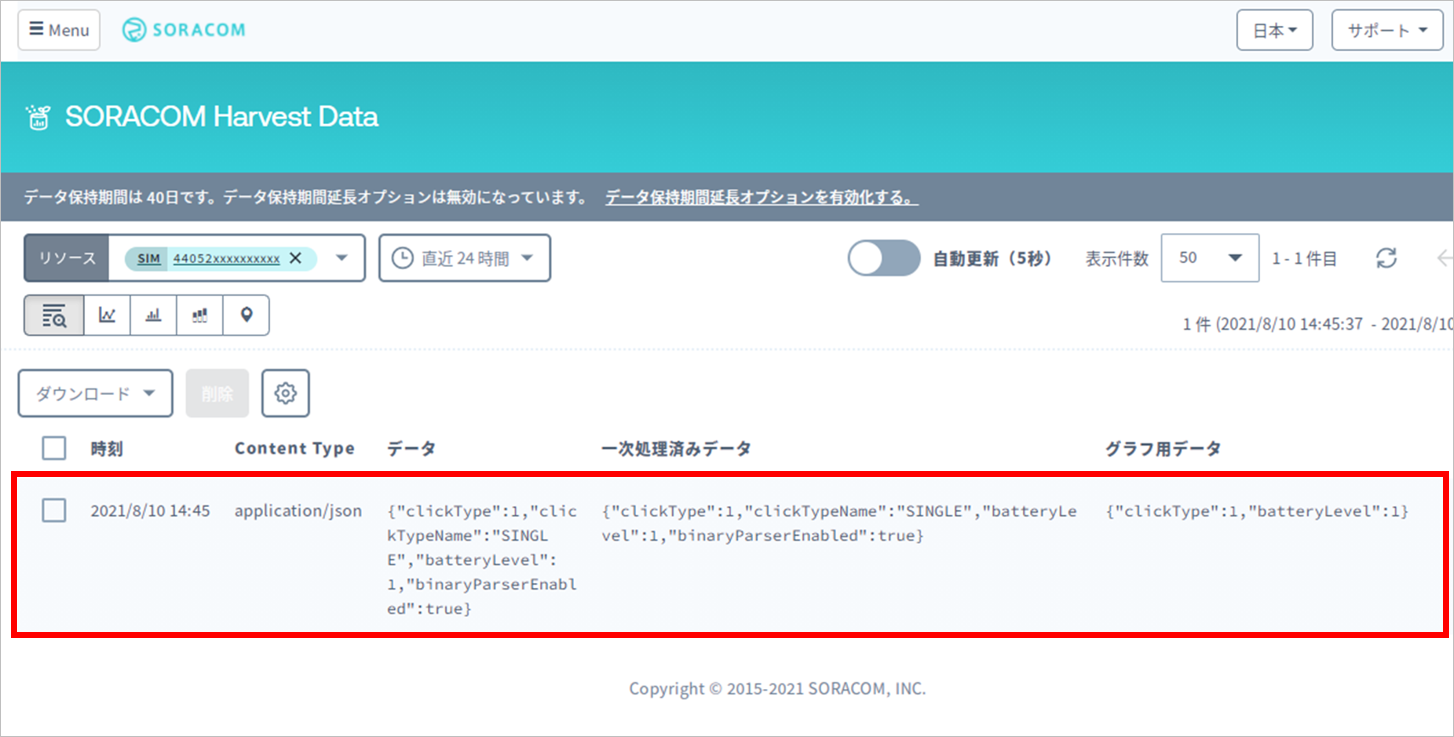
特に、 の以下のデータを確認してください。
データ 説明 clickTypeクリックの 3 つのタイプ (数値)。 1: シングルクリック、2: ダブルクリック、3: 長押し のいずれかclickTypeNameクリックの 3 つのタイプ (文字列)。 SINGLE: シングルクリック、DOUBLE: ダブルクリック、LONG: 長押し のいずれかbatteryLevelバッテリーレベル。 0.25、0.5、0.75、1.0の四段階binaryParserEnabledバイナリパーサー の有効/無効。 true: 有効、false: 無効$metadata.location.lat緯度 (簡易位置測位機能を有効にした場合)。 -90~90$metadata.location.lon経度 (簡易位置測位機能を有効にした場合)。 -180~180
SORACOM Harvest Data のデータ保持期間は、デフォルトで 40 日間です。保存期間を経過したファイルは自動的に削除され、復旧できません。
- SORACOM Harvest Data の表示をグラフ表示に切り替えると、
batteryLevelの変化を見ることができます。なお、clickTypeNameなど一部のデータはグラフに表示されません。 $metadata.location.latおよび$metadata.location.lonは、 には保存されません。また、 では、以下のようにネストされた JSON 形式で保存されます。{ "clickType": 1, "clickTypeName": "SINGLE", "batteryLevel": 1, "binaryParserEnabled": true, "$metadata": { "locationQueryResult": "success", "location": { "lat": 35.6697898, "lon": 139.744167845935 } } }
ステップ 3: (任意) 位置情報を保存する
簡易位置測位機能を有効にすると、$metadata.location.lat および $metadata.location.lon も SORACOM Harvest Data に保存されます。
- 簡易位置測位機能は、ボタンをシングルクリック、ダブルクリック、長押ししたときの Enterprise ボタンの位置が 1 回だけ送信される機能です。Enterprise ボタンが移動した経路を取得するには、定期的にボタンを操作してください。
- 簡易位置測位機能の利用には料金が発生します。詳しくは、簡易位置測位機能 を参照してください。
位置情報を送信する Enterprise ボタンにチェックを入れ、 をクリックします。
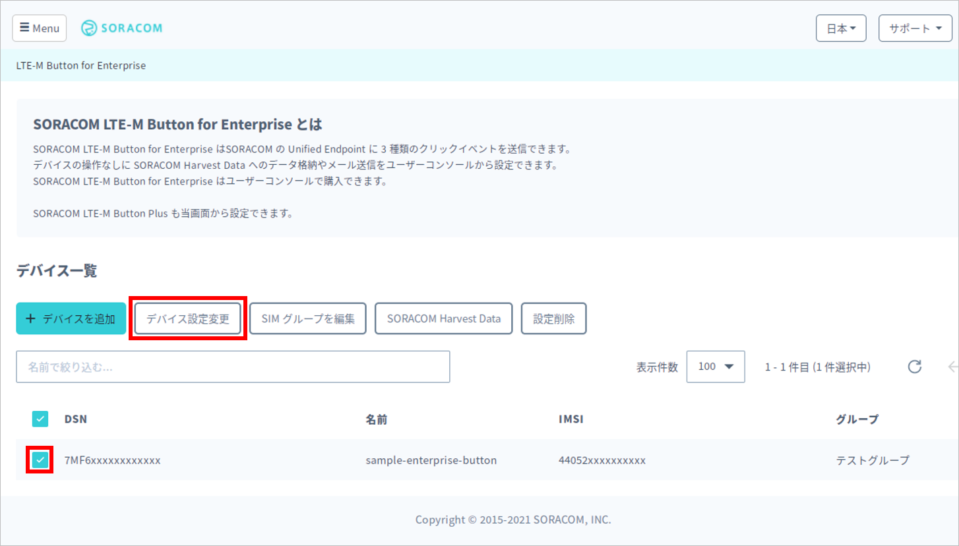
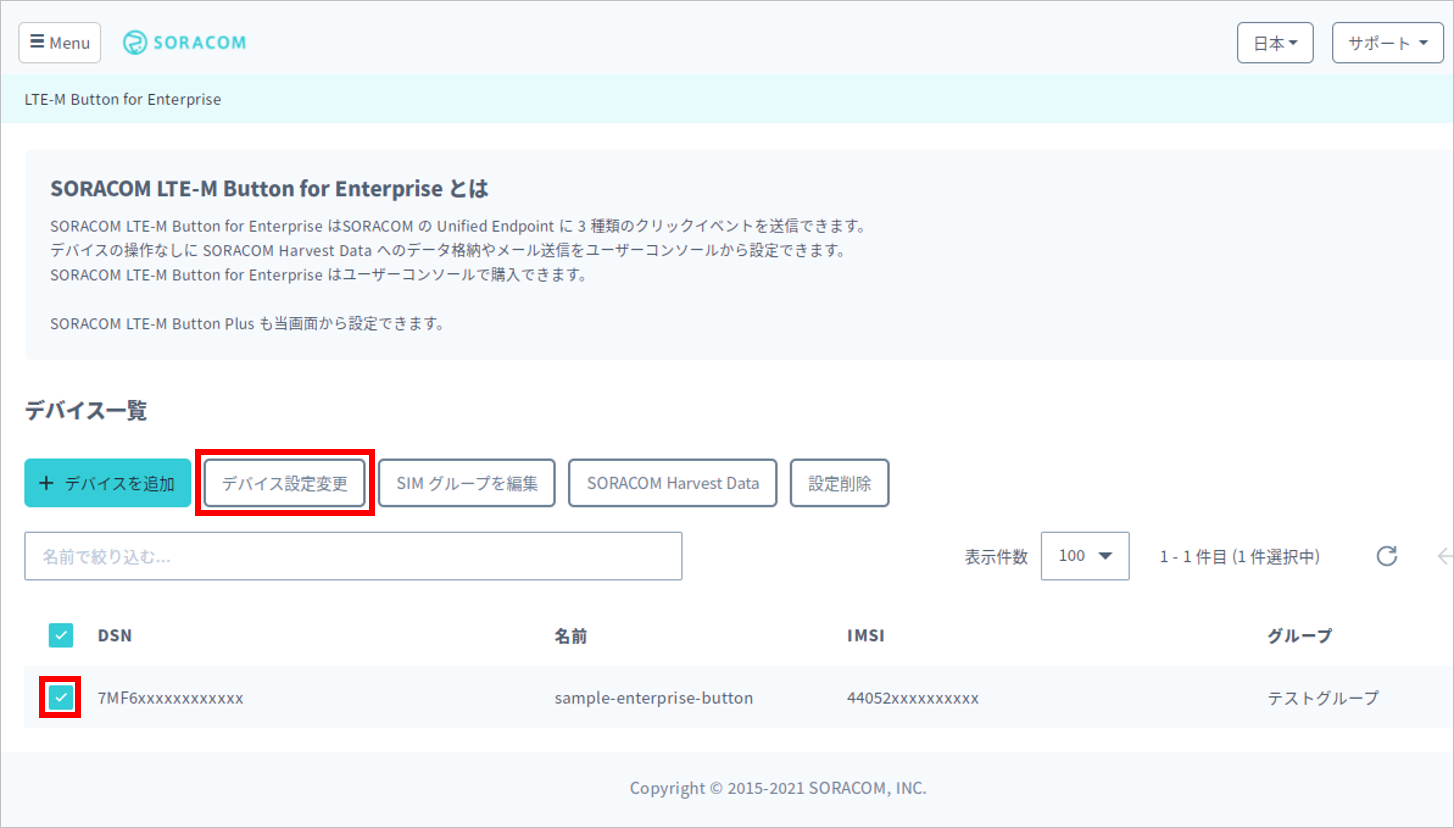
にチェックを入れ、 → の順にクリックします。
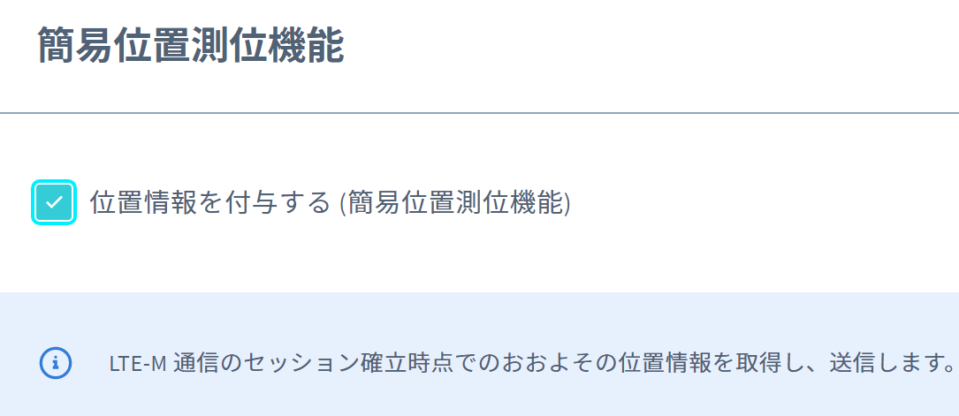
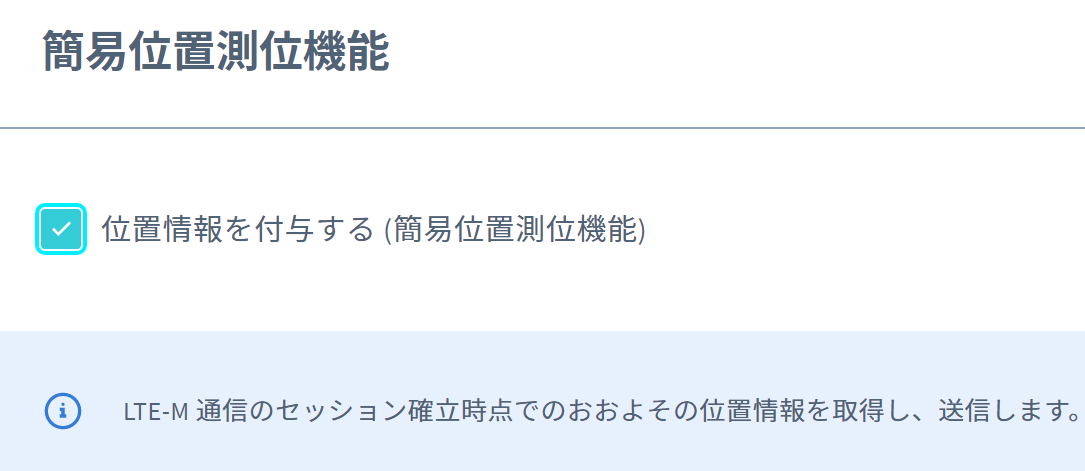
ステップ 2: ボタンをクリックして Harvest Data へのデータ保存を確認する の手順を行い、SORACOM Harvest Data に保存されているデータを表示します。
 () をクリックします。
() をクリックします。地図表示に切り替わります。Enterprise ボタンのおおよその位置が表示されることを確認してください。
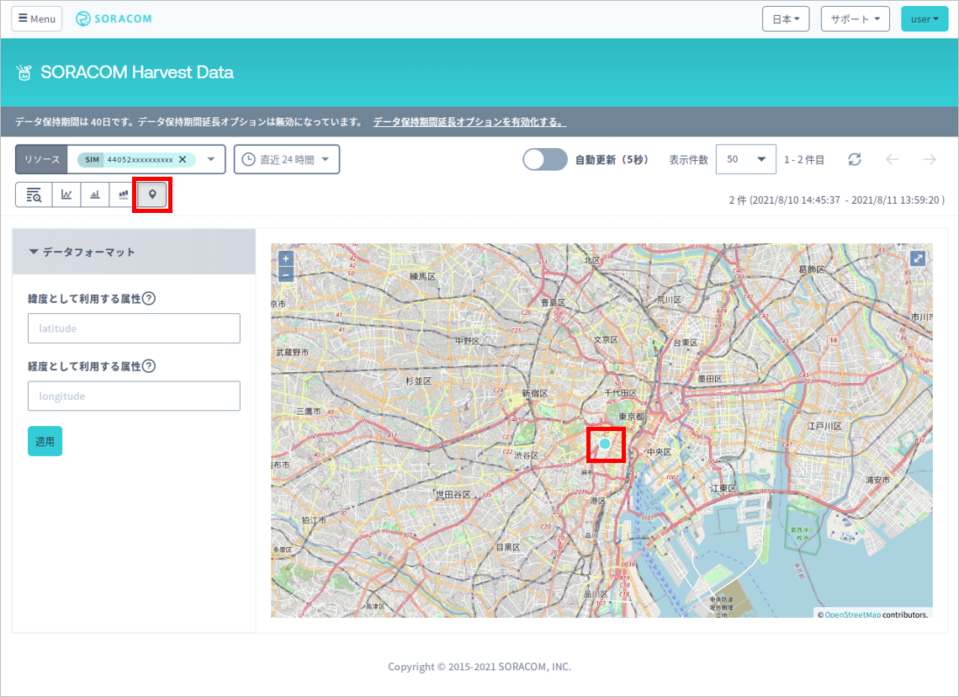
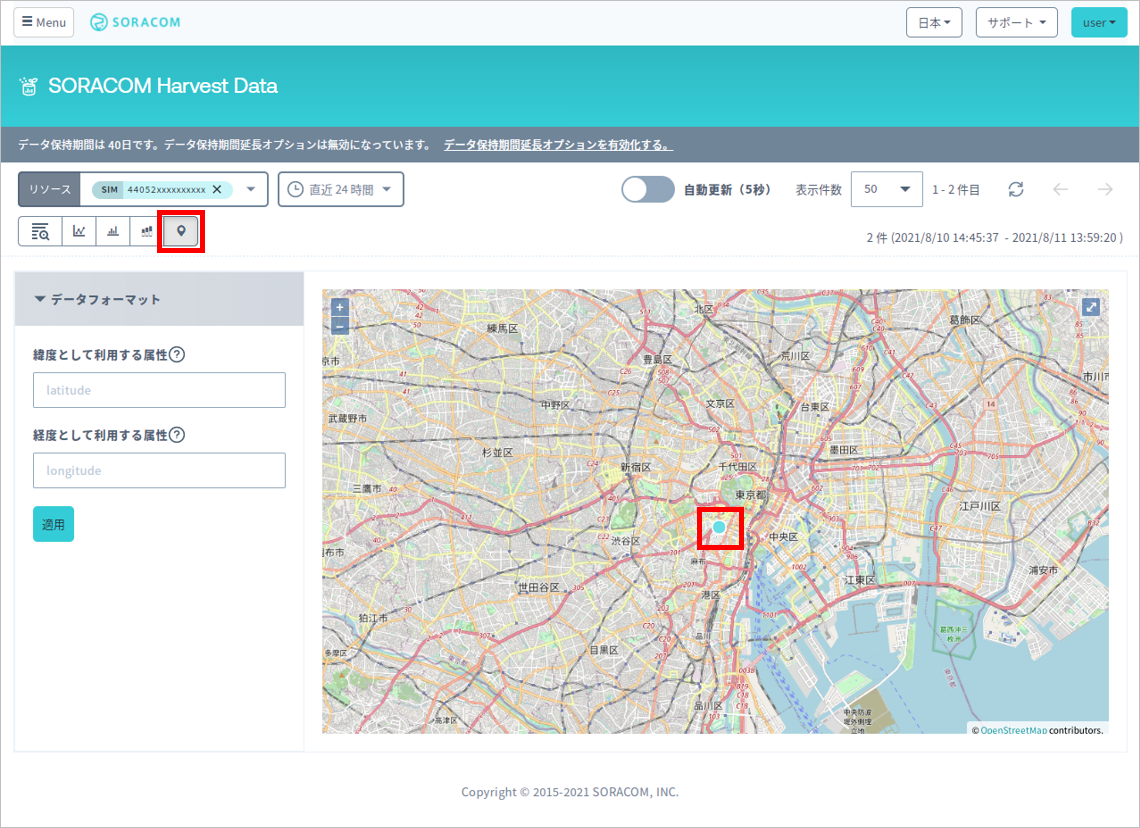
Harvest Data では位置情報は一次処理済みデータおよびグラフ用データに含まれます
簡易位置測位機能のデータフォーマットは、送信に利用するサービスによって異なります。詳しくは、簡易位置測位機能のデータフォーマット を参照してください。